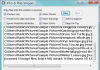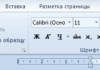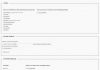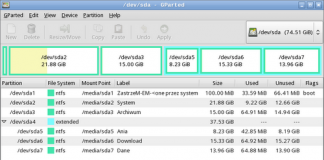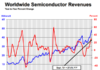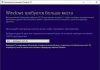Текст може бути різним: напівжирним, курсивним, підкресленим, закресленим – і все це з нескінченним поєднанням кольорів. Копіюючи текст на сайті, ми беремо текст з усіма цими значеннями, але далеко не завжди вони потрібні в тексті. Щоб прибрати виділення тексту в ворді, можна використовувати кілька різних методів-про них ми і поговоримо.
Вставка чистого тексту, без виділень шрифту
Шрифт може бути оформлений по-різному. І виправляти це доведеться теж різними способами. Але ви можете запобігти появі проблеми. Суть в тому, щоб вставити в ворд» чистий ” текст.
Не можна уникнути того, що при копіюванні зберігається колір та інші дані. Але якщо вставляти текст не за допомогою ” ctrl + v«, використовуючи» зберегти тільки текст (с)”, ви вставите в ворд чорні букви на білому тлі. Для цього натисніть праву кнопку миші на потрібному місці, і виберіть відповідну кнопку.
Це працює для всіх версій програми, але кнопка може називатися по-різному. Як правило, вона завжди стоїть третьою в ряду.
Прибираємо напівжирне виділення, курсив і підкреслення
Для видалення непотрібних параметрів шрифту при копіюванні тексту, вам слід виконати наступне:
- виділіть потрібний текст.
- перейдіть у вкладку “головна” – вона знаходиться в лівому верхньому кутку програми.
- натисніть на відповідну кнопку, де ж-напівжирний, к-курсив, ч-підкреслений, а abc – закреслений.

Якщо у вашому тексті немає додаткового форматування, яке необхідно, то можна скористатися більш простим методом. Знайдіть кнопку “очистити все форматування” – вона знаходиться в тій же вкладці правіше від шрифту. Виділіть потрібний текст і натисніть на неї.

важливо: назва і зовнішній вигляд кнопки з часом змінювалися. Але вона завжди виглядала як буква ” а ” з гумкою.
Змінюємо колір шрифту
Функція «очистити все форматування» працює і для кольору. Якщо вона вам не підходить, то скористайтеся іншою інструкцією:
- перейдіть у вкладку “головна”.
- виділіть потрібний колір.
- натисніть на стрілочку праворуч від кнопки “колір шрифту « – вона виглядає, як підкреслена буква»а”.
- виберіть потрібний текст. Чорний розташований в самому верху.

Змінюємо фон тексту
Інструкція буде практично такою ж, як і для кольору шрифту, але потрібно вибрати стрілочку близько кнопки «колір виділення тексту» – вона зліва від «колір шрифту». Виберіть відповідний варіант або пункт “немає кольору”, якщо хочете білий фон.

Скріншоти зроблені в microsoft word 2019, але поради актуальні і для ранніх версій програми. Шукайте не в точності такі ж назви кнопок, а схожі. Щоб допомогти вам у цьому, ми пояснили їх розташування і зовнішній вигляд.